Product Guide
Find comprehensive software Guides and learn how to work with them


Ingin mengekstrak momen sempurna dari video Anda? Potong video dengan HitPaw Toolkit bisa menjadi sangat mudah. Begini caranya.
Launch HitPaw Toolkit after installation, choose “Cut Video” at the home screen.

Geser dan lepas video Anda ke software.
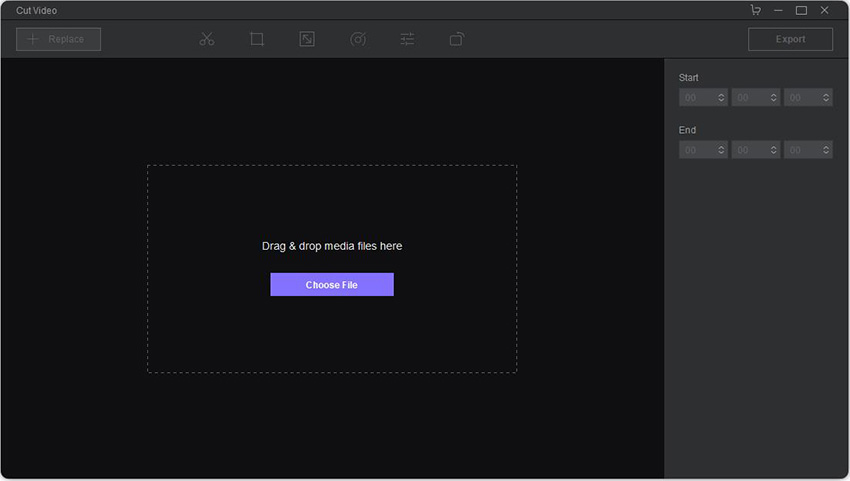
Geser kolom kuning pada kedua sisi garis waktu untuk memotong bagian yang tidak Anda butuhkan. Atau Anda bisa menggunakan edit waktu secara langsung di sisi kanan atas.
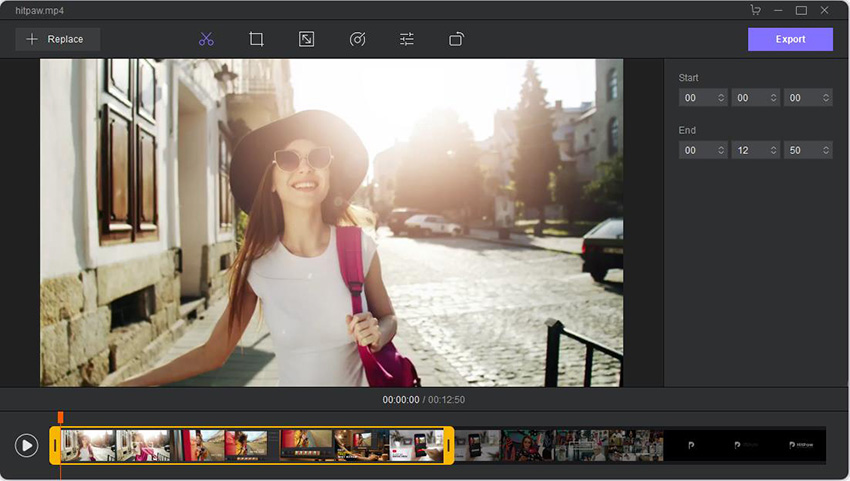
Dari bilah menu atas, Anda akan melihat juga ada Crop, Resize, Speed, Adjust dan Rotate yang dapat digunakan dalam fungsi Cut Video ini.
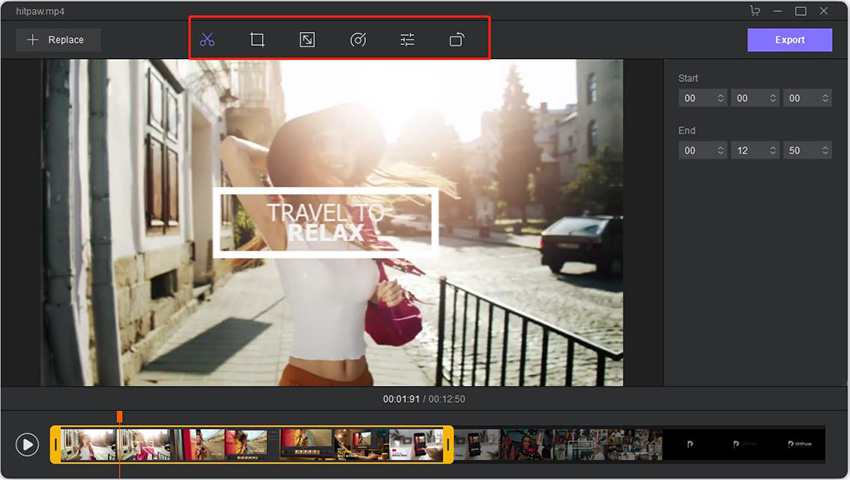
Klik fitur Crop Video, Anda dapat mengubah skala video yang telah Anda potong sebelumnya dari 1:1 menjadi 16:9. Atau Anda dapat mengklik Kustom untuk menyesuaikan skala sesuka Anda.
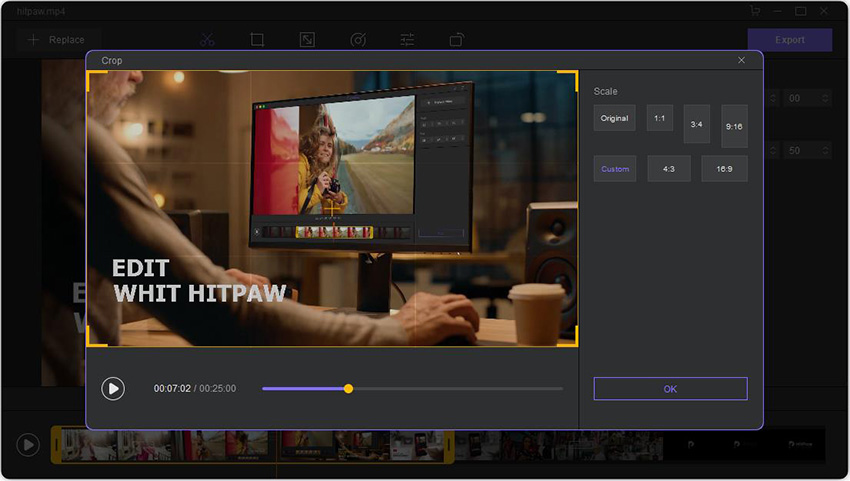
Pilih ikon ketiga untuk mengubah ukuran video Anda. Klik skala yang sesuai dengan platform sosial yang ingin Anda bagikan video. Kemudian pilih resolusi dan pengaturan lainnya.
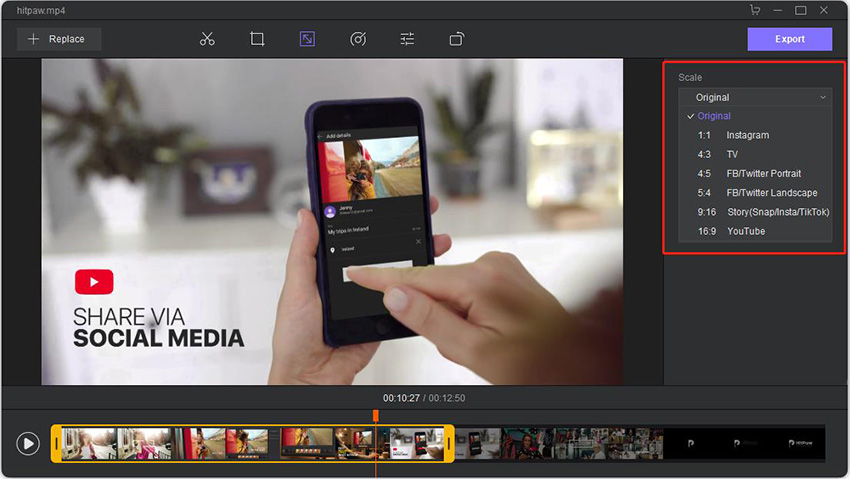
Fitur selanjutnya adalah Kecepatan. Dalam fitur ini, Anda dapat mempercepat video hingga x8 atau memperlambatnya hingga x0,5.
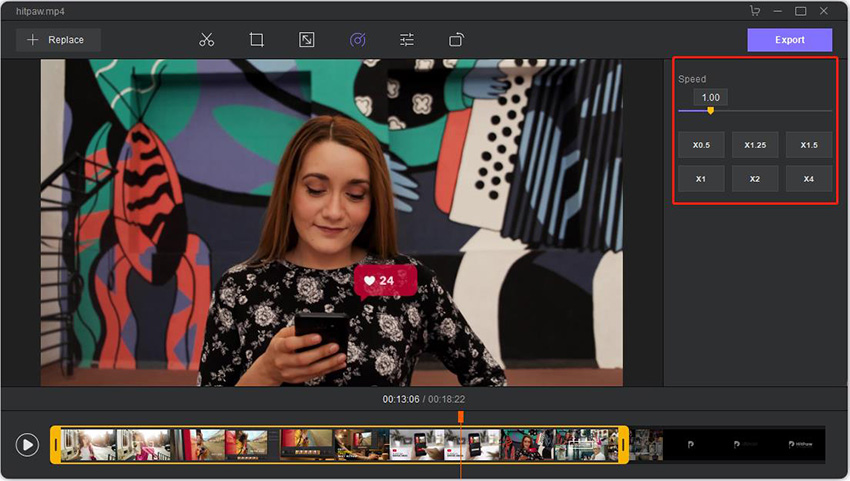
Jika Anda tidak puas dengan warna video, Anda dapat menggunakan fitur ini. HitPaw Toolkit mendukung penyesuaian kecerahan, saturasi, kontras, pertajam, sorot, bayangan, suhu, dan nada. Cukup seret penunjuk untuk menyesuaikannya.
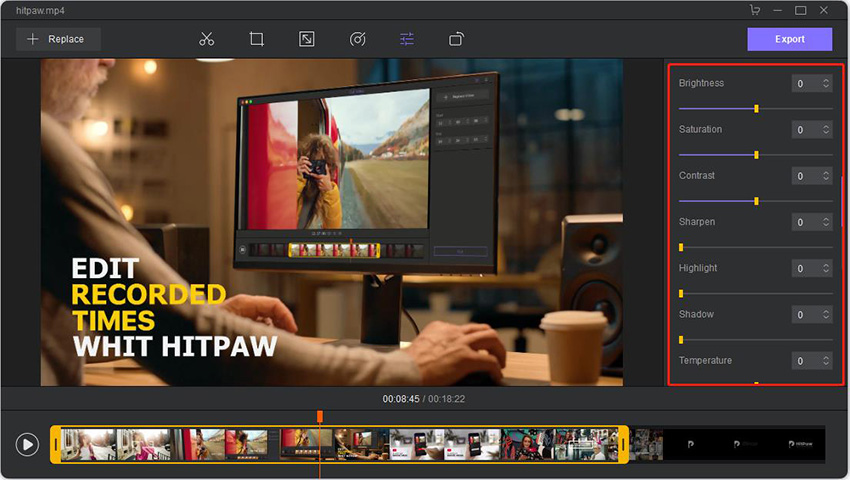
Fitur terakhir adalah Rotate. Dalam fitur ini, Anda mengklik tombol 4 untuk memutar dan mencerminkan video dengan mudah.
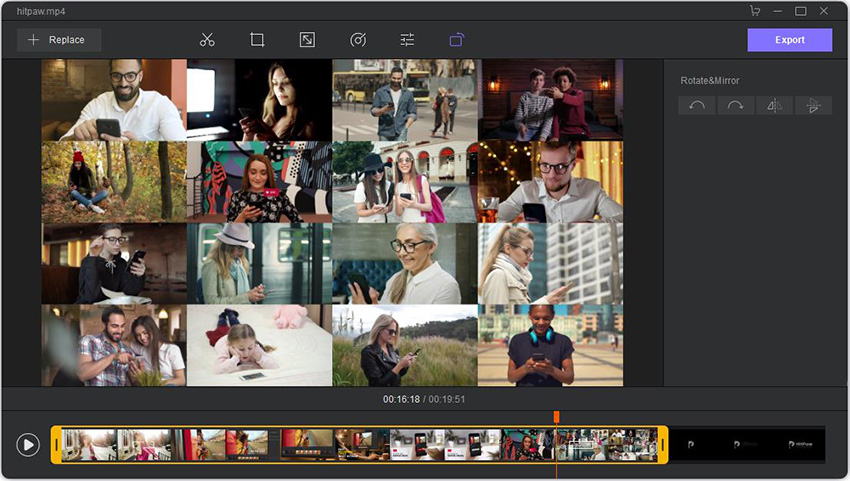
Harap dicatat bahwa keenam fitur dalam fungsi Cut Video dapat digunakan secara bersamaan, HitPaw Toolkit akan menyimpan operasi sebelumnya secara otomatis.